Još jedan dan, još jedna značajka Bing AI.
- Microsoft je rekao da Bing AI chatbot sada može pretraživati slike.
- Najava je stigla nedugo nakon što je stigao Image Creator.
- Ako ste upisani na listu čekanja, možete isprobati sada.

xINSTALIRAJTE KLIKOM NA PREUZMI DATOTEKU
Ovaj softver će popraviti uobičajene računalne pogreške, zaštititi vas od gubitka datoteka, zlonamjernog softvera, kvara hardvera i optimizirati vaše računalo za maksimalne performanse. Riješite probleme s računalom i uklonite viruse sada u 3 jednostavna koraka:
- Preuzmite Restoro PC Repair Tool koji dolazi s patentiranim tehnologijama (dostupan patent ovdje).
- Klik Započni skeniranje kako biste pronašli probleme sa sustavom Windows koji bi mogli uzrokovati probleme na računalu.
- Klik Popravi sve za rješavanje problema koji utječu na sigurnost i performanse vašeg računala.
- Restoro je preuzeo 0 čitatelja ovog mjeseca.
Microsoft je upravo najavio skup novih značajki
koji dolaze na njegov Bing AI chatbot. Jedna od njih je značajka pretraživanja slika, koja radi savršeno.Od sada ćete moći tražiti od Bing AI chatbota da izvuče slike s unosom pretraživanja.
Integrirali smo pretraživanje slika i videa u Bing chat. Vidjet ćete da se ovi rezultati pojavljuju kao kartice s odgovorima ispod vaših odgovora u chatu, a možete kliknuti "Vidi više" ako želite dalje istraživati u Bing pretraživanju slika.
Kao što su dužnosnici Redmonda otkrili u postu na blogu, značajka trenutno živi u Preview Release-u, što znači da samo nekoliko odabranih korisnika s liste čekanja može doći do značajke.
Osim toga, također su rekli da je ograničenje chata preinačeno s 15 na 20 maksimalnih okreta po temi i sa 150 na 200 okreta dnevno. Osim toga, lokalni upiti od sada će dobivati bolje odgovore jer Microsoft poboljšava taj aspekt lokalnog uzemljenja od njegovog izdavanja.
Kako pretraživati slike na Bing AI chatbotu
1. Otvorite Microsoft Edge.
2. Otvoren Bing.com, a zatim idite na razgovor.

3 Ako još niste na listi čekanja, kliknite na Pridružite se listi čekanja.
4 Ako ste već unutra, upišite "Pokaži mi slike..."
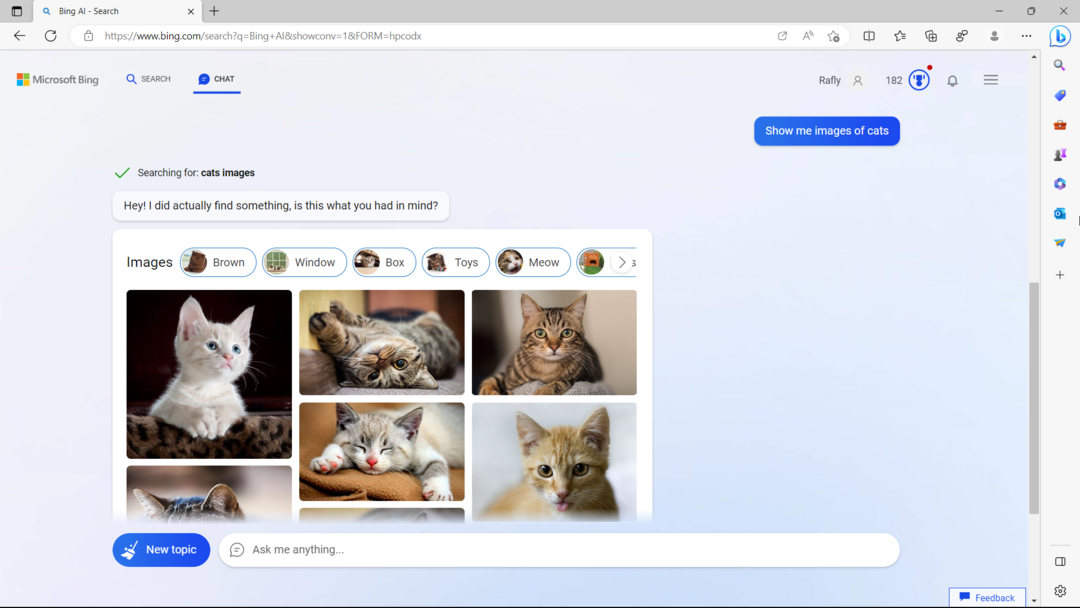
S druge strane, ova značajka je slična Bing Image Creator značajku o kojoj smo ranije izvještavali, ali umjesto vizualnih prikaza koje je generirala umjetna inteligencija, chatbot će vam donijeti stvarne slike iz stvarnog svijeta.
Što mislite o ovom dodatku značajki pretraživanja slika Bing AI chatbotu? Javite nam u komentarima.
Još uvijek imate problema? Popravite ih ovim alatom:
SPONZORIRANO
Ako gornji savjeti nisu riješili vaš problem, vaše računalo može imati dublje probleme sa sustavom Windows. Preporučujemo preuzimajući ovaj alat za popravak računala (ocijenjeno Sjajno na TrustPilot.com) kako biste im se jednostavno obratili. Nakon instalacije jednostavno kliknite Započni skeniranje i zatim pritisnite na Popravi sve.


